怎么关闭win11的每次询问功能
更新时间:2024-11-04 16:47:12作者:yang
Win11作为微软最新推出的操作系统,带来了许多新的功能和体验,有些用户可能会感到困扰的是,每次打开软件时都会弹出询问是否允许运行的提示框。这种功能在一定程度上增加了用户的操作步骤,让人感到烦躁。如何关闭Win11的每次询问功能呢?接下来我们将介绍一些简单的方法来解决这个问题。
具体方法:
1、在电脑桌面,点击搜索。
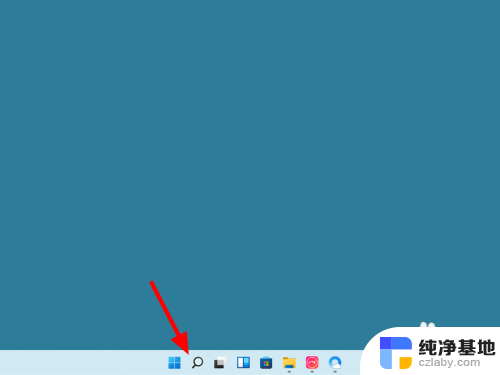
2、在搜索栏输入uac。
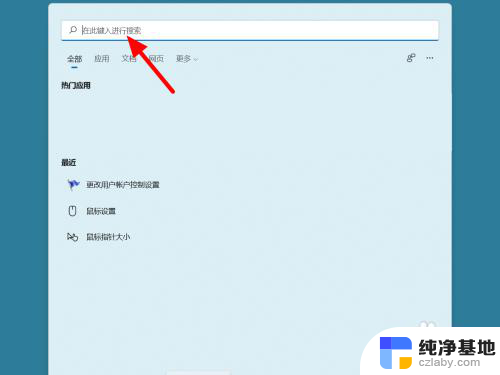
3、在搜索结果中点击打开。
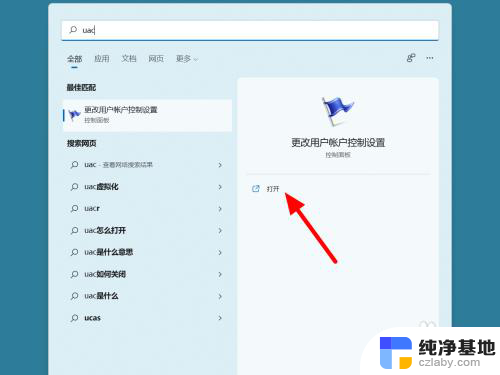
4、选择从不通知,点击确定。
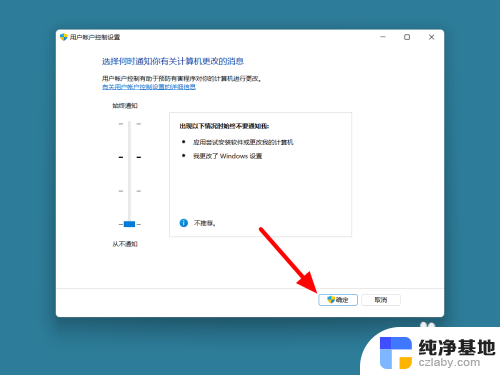
5、点击是,这样打开软件就不会再询问。
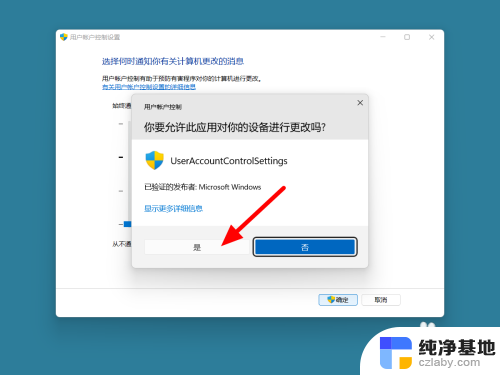
以上就是怎么关闭win11的每次询问功能的全部内容,碰到同样情况的朋友们赶紧参照小编的方法来处理吧,希望能够对大家有所帮助。
- 上一篇: win11如何把桌面设置成钟表显示
- 下一篇: win11屏幕保护程序设置在哪里
怎么关闭win11的每次询问功能相关教程
-
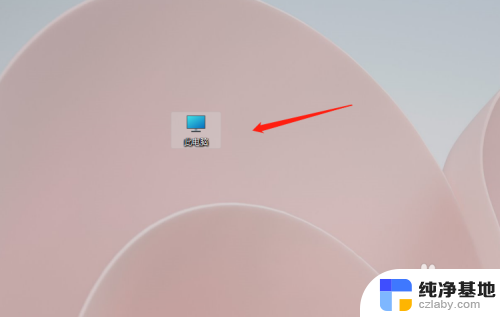 怎么关闭文件夹右侧的预览功能
怎么关闭文件夹右侧的预览功能2023-11-15
-
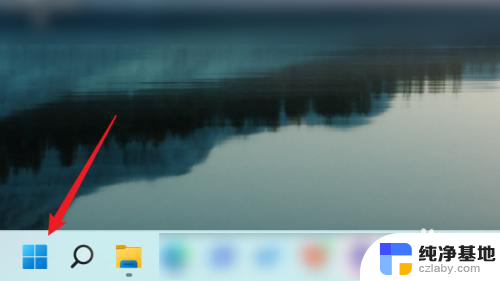 windows11启用或关闭windows功能在哪
windows11启用或关闭windows功能在哪2024-04-08
-
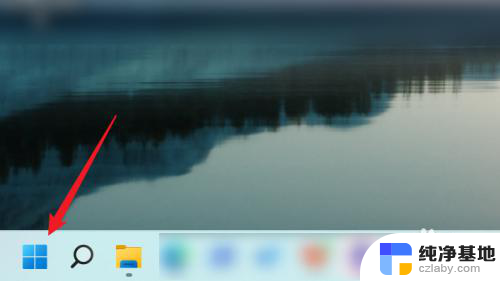 启用和关闭windows功能(对话框)
启用和关闭windows功能(对话框)2023-11-15
-
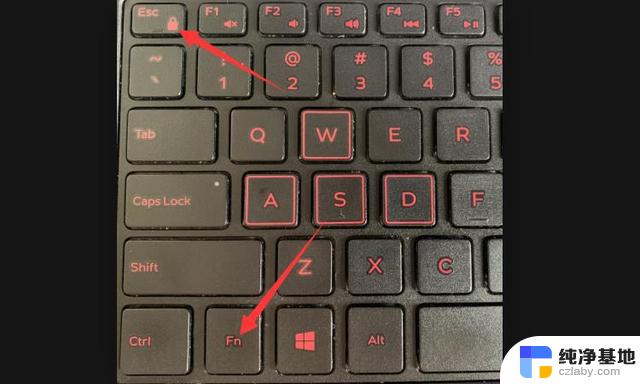 win11f1到f12功能键关闭
win11f1到f12功能键关闭2023-11-15
win11系统教程推荐